6 способів оновити драйвери в Windows 11

Оновлення драйверів у Windows 11 є важливим процесом для виправлення помилок та покращення сумісності пристроїв. Дізнайтеся, як це зробити ефективно.
До цього часу, якщо ви думали, що проблеми, пов’язані з драйверами, виникають лише в Windows, це могло бути невеликим подивом, але є користувачі Mac, яким часто доводиться мати справу з конфліктами драйверів Mac. Щоб поглянути на речі в перспективі, ось кілька прикладів із реального життя, коли важливо оновити драйвери на Mac, щоб периферійні пристрої чи загальна функціональність Mac не постраждали –
Читайте також: Як оновити драйвери на Windows 11
Як оновити драйвер на Mac або MacBook
Рішення № 1 – перевірте апаратне забезпечення
Замість того, щоб спочатку переходити до будь-яких розширених заходів, спочатку перевірте, чи нормально працює ваше обладнання. Наприклад, у разі проблеми з USB-підключенням перевірте, чи USB-кабель, який ви під’єднали до свого Mac, не пошкоджений або підключений нещільно. Ви можете спробувати підключитися до якогось іншого Mac, а потім перевірити, чи він все ще викликає проблеми чи ні.
Рішення № 2 – Дозволити оновлювати драйвери з App Store і визначених розробників
Бувають випадки, коли ваш Mac не приймає драйвери від сторонніх розробників і, отже, не встановлює їх. Якщо ви довіряєте розробнику, ви можете ввімкнути налаштування, як зазначено нижче. Однак, якщо безпека Mac Gatekeeper спонукає вас цього не робити, бажано мати готовий антивірус як другу лінію захисту. Ось як можна дозволити оновлювати драйвери з App Store і визначених розробників.
Крок 1. Клацніть піктограму Apple і виберіть Системні параметри .

Крок 2. Натисніть «Безпека та конфіденційність» .
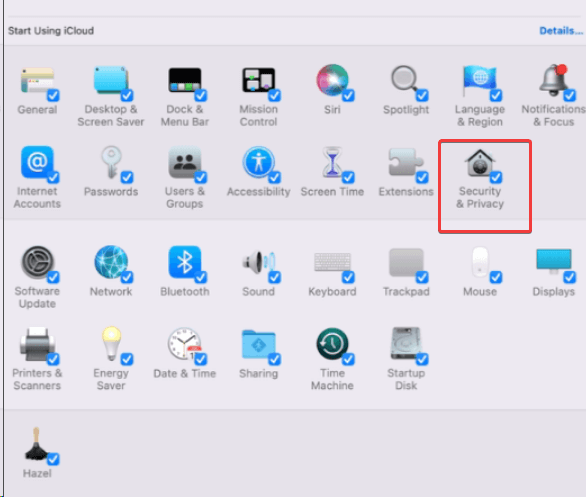
Крок 3. Натисніть значок замка та введіть пароль свого Mac.
Крок 4. Клацніть App Store і визначте розробників і натисніть значок замка, щоб зберегти.
Рішення № 3 – завантажте драйвери, оновивши Mac
Оновлення Mac до останньої версії також допомагає оновити драйвери. Це додатково забезпечить сумісність із найновішим обладнанням і периферійними пристроями. Щоб оновити свій Mac , виконайте наведені нижче дії:
Крок 1. Клацніть піктограму Apple.
Крок 2. Натисніть «Системні параметри» .

Крок 3. Натисніть «Оновлення програмного забезпечення» та перевірте, чи є доступні оновлення.
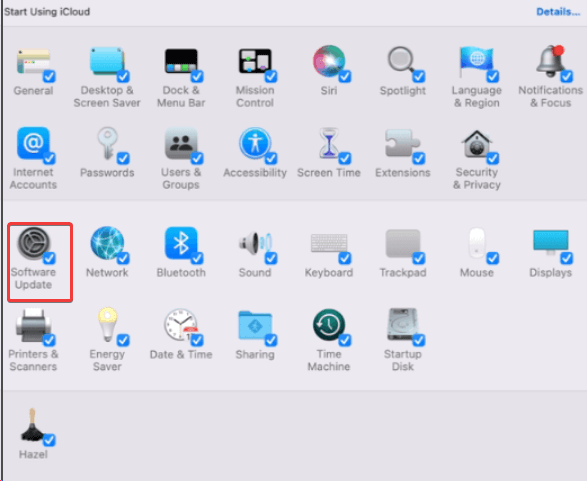
Крок 4. Натисніть «Оновити зараз» і дотримуйтеся вказівок на екрані, щоб установити оновлення.
Крок 5. Після встановлення оновлень перезапустіть Mac.
Рішення № 4 – перейдіть на сайт виробника пристрою
Якщо ви знаєте, який периферійний пристрій створює проблеми. Ви можете перейти на веб-сайт виробника та завантажити драйвер. Зробивши це, виконайте наведені нижче кроки –
Крок 1. Двічі клацніть і витягніть драйвер, щоб витягти його.
Крок 2. Запустіть інсталяційний файл .pkg.
Крок 3. Як ми вже говорили раніше, якщо ви довіряєте видавцеві, перейдіть до Системні налаштування > Безпека та конфіденційність і натисніть Все одно відкрити.
Крок 4. Для автентифікації вам потрібно буде ввести своє ім’я користувача та пароль.
Крок 5. Натисніть «Установити», щоб продовжити процес.
Крок 6. Перезапустіть Mac.
Крок 7. Оскільки драйвер у macOS реалізовано як ядро або системне розширення, виконайте такі кроки.
Рішення № 5 – Перевірте сумісність драйвера
Хоча це не дуже поширений сценарій, можливо, ви маєте справу з апаратним забезпеченням, яке не відповідає вимогам класу. У цьому випадку вам доведеться спочатку переконатися, чи апаратне забезпечення сумісне з вашим Mac. Вам доведеться шукати його оновлений драйвер. Щоб зробити це, перейдіть у веб-браузер свого Mac і виконайте пошук за запитом « Сумісність з ОС» [ назва обладнання ].
Чи змогли ви вирішити конфлікти драйверів
Ми щиро сподіваємося, що наразі ви змогли вирішити конфлікти драйверів на Mac і що ваш периферійний пристрій працює нормально. Якщо ви знаходите цінність цієї публікації, поставте їй пальці вгору та поділіться своїм досвідом у розділі коментарів нижче. Щоб отримати більше такого вмісту, продовжуйте читати BlogWebTech360. Ви також можете зв’язатися з нами у Facebook, Pinterest, Instagram, YouTube і Flipboard.
Оновлення драйверів у Windows 11 є важливим процесом для виправлення помилок та покращення сумісності пристроїв. Дізнайтеся, як це зробити ефективно.
Програми для відеодзвінків стали найважливішою частиною віддаленої роботи та навчання. Досліджуйте, як зменшити гучність у Zoom, Google Meet та Microsoft Teams.
Вчимося змінювати шпалери у Windows 11. Огляд шести різних методів, які допоможуть вам легко та швидко встановити новий фон.
Видалення програм в Windows 11 може бути простим завданням, якщо ви знаєте, як правильно скористатися налаштуваннями. Дізнайтеся, як видалити системні програми і які рішення застосовувати при виникненні проблем.
Дізнайтесь, як створити та додати новий обліковий запис користувача в Windows 11, включаючи локальні та онлайн облікові записи.
Дізнайтеся, як знайти «Мій комп’ютер» у Windows 11 та Windows 10, щоб швидко отримати доступ до всіх ваших файлів і системної інформації.
Спільний доступ до екрана є однією з найнадійніших функцій Zoom — провідної платформи для відеоконференцій на планеті. Дозвольте своїм учасникам вільно ділитися своїми ідеями!
Не публікуйте свої фотографії безкоштовно в Instagram, коли вам за них можуть заплатити. Прочитайте та дізнайтеся, як заробляти гроші в Instagram, і максимально використовуйте цю платформу соціальної мережі.
Дізнайтеся, як легко редагувати та видаляти метадані PDF. Цей посібник допоможе вам легко редагувати або видаляти метадані PDF кількома простими способами.
Чи знаєте ви, що у Facebook є повний список контактів вашої телефонної книги разом із їхніми іменами, номерами та адресами електронної пошти.
Ця проблема може перешкодити належному функціонуванню вашого комп’ютера, і, можливо, вам знадобиться змінити параметри безпеки або оновити драйвери, щоб вирішити їх.
Цей блог допоможе читачам перетворити завантажувальний USB у файл ISO за допомогою стороннього програмного забезпечення, яке є безкоштовним і захищеним від шкідливих програм.
Зіткнулися з кодом помилки Windows Defender 0x8007139F і вам важко виконати сканування? Ось способи вирішення проблеми.
Цей вичерпний посібник допоможе виправити «Помилку планувальника завдань 0xe0434352» на вашому ПК з Windows 11/10. Перевірте виправлення зараз.
Помилка Windows LiveKernelEvent 117 призводить до неочікуваного зависання або збою ПК. Дізнайтеся, як діагностувати та виправити це за допомогою кроків, рекомендованих експертами.
Цей блог допоможе читачам виправити проблеми, які PowerPoint не дозволяє мені записувати аудіо на ПК з Windows, і навіть порекомендує інші замінники запису екрана.
Вам цікаво, як писати на PDF-документі, оскільки вам потрібно заповнювати форми, додавати анотації та ставити свої підписи. Ви натрапили на правильний пост, читайте далі!
Цей блог допоможе користувачам видалити водяний знак «Системні вимоги не відповідають», щоб отримати більш плавну та безпечну роботу з Windows 11, а також чистіший робочий стіл.
Цей блог допоможе користувачам MacBook зрозуміти, чому виникають проблеми з рожевим екраном і як їх усунути за допомогою швидких і простих кроків.
Дізнайтеся, як повністю або вибірково очистити історію пошуку в Instagram. Крім того, звільніть місце для зберігання, видаливши дублікати фотографій за допомогою найпопулярнішої програми для iOS.
Програми для відеодзвінків стали найважливішою частиною віддаленої роботи та навчання. Досліджуйте, як зменшити гучність у Zoom, Google Meet та Microsoft Teams.
Дізнайтеся, як налаштувати мобільну точку доступу в Windows 10. Цей посібник надає детальне пояснення процесу з урахуванням безпеки та ефективного використання.
Досліджуйте, як налаштувати налаштування конфіденційності в Windows 10 для забезпечення безпеки ваших персональних даних.
Дізнайтеся, як заборонити людям позначати вас у Facebook та захистити свою конфіденційність. Простий покроковий посібник для безпеки у соцмережах.
Пам’ятаєте часи, коли Bluetooth був проблемою? Тепер ви можете ефективно обмінюватися файлами через Windows 10 за допомогою Bluetooth. Дізнайтеся, як це зробити швидко і легко.
Ось посібник про те, як змінити тему, кольори та інші елементи в Windows 11, щоб створити чудовий робочий стіл.
Детальна інструкція про те, як завантажити Google Meet на ваш ПК, Mac або Chromebook для зручного використання.
Детальний огляд процесу налаштування VPN в Windows 10 для безпечного та анонімного Інтернет-серфінгу.
Ось як ви можете отримати максимальну віддачу від Microsoft Rewards для Windows, Xbox, Mobile, покупок і багато іншого.
Оскільки продуктивність і доступність бездротових периферійних пристроїв продовжують зростати, Bluetooth стає все більш поширеною функцією на ПК з Windows. Досліджуйте, як підключити та використовувати Bluetooth.



























